jar文件用什么打开方式 jar文件怎么打开
更新日期:2023-08-25 13:41:14
来源:投稿
手机扫码继续观看

jar文件是一种软件包文件格式,以zip格式进行构建,便于开发java平台应用软件和库,不过刚接触的小伙伴并不知道jar文件用什么打开方式可以打开,其实可以使用系统自带的命令和第三方工具打开,小编把具体内容放在下文了,大家快来看看吧。

jar文件用什么打开方式?
方法一、
1.首先打开jar文件的所在目录,可以双击地址栏复制地址栏的路径;
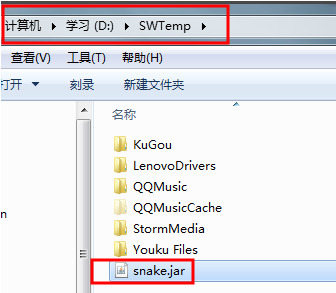
2.然后win+R快捷键打开运行窗口,输入cmd,回车打开管理员命令窗口;
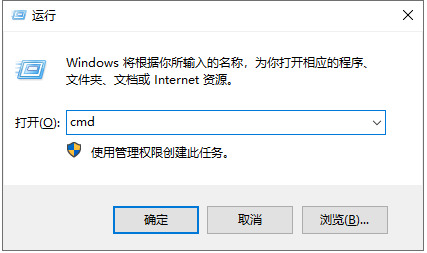
3.输入java -version,检测Java是否配置正确;
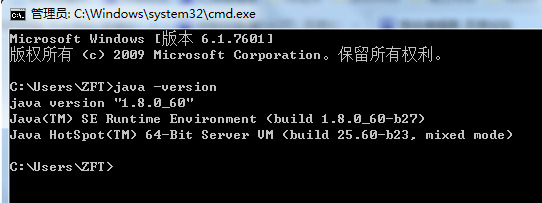
4.然后输入java -jar D:\\xxx\xxx.jar 点击回车。D盘那的路径使用自己复制的路径替换即可;
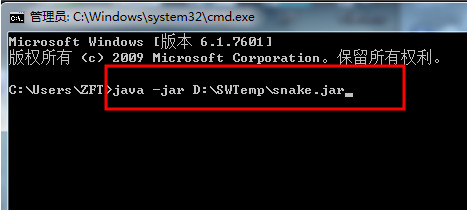
5.之后就可以查看jar文件了。
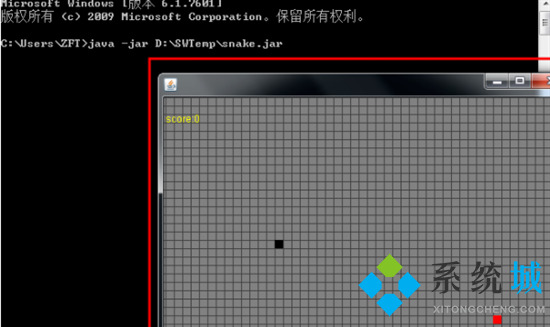
方法二、
1.我们也可以使用Java Runtime Environment(JRE)这款软件来打开。

以上就是小编为大家带来的jar文件用什么打开方式的具体介绍了,希望能帮助到大家。
该文章是否有帮助到您?
常见问题
- monterey12.1正式版无法检测更新详情0次
- zui13更新计划详细介绍0次
- 优麒麟u盘安装详细教程0次
- 优麒麟和银河麒麟区别详细介绍0次
- monterey屏幕镜像使用教程0次
- monterey关闭sip教程0次
- 优麒麟操作系统详细评测0次
- monterey支持多设备互动吗详情0次
- 优麒麟中文设置教程0次
- monterey和bigsur区别详细介绍0次
系统下载排行
周
月
其他人正在下载
更多
安卓下载
更多
手机上观看
![]() 扫码手机上观看
扫码手机上观看
下一个:
U盘重装视频











